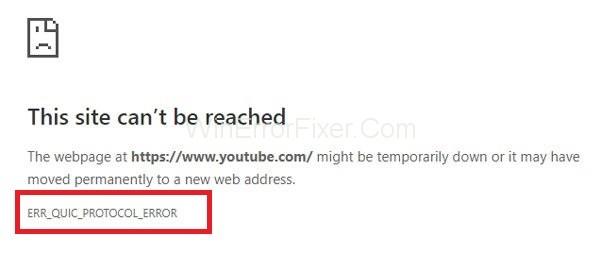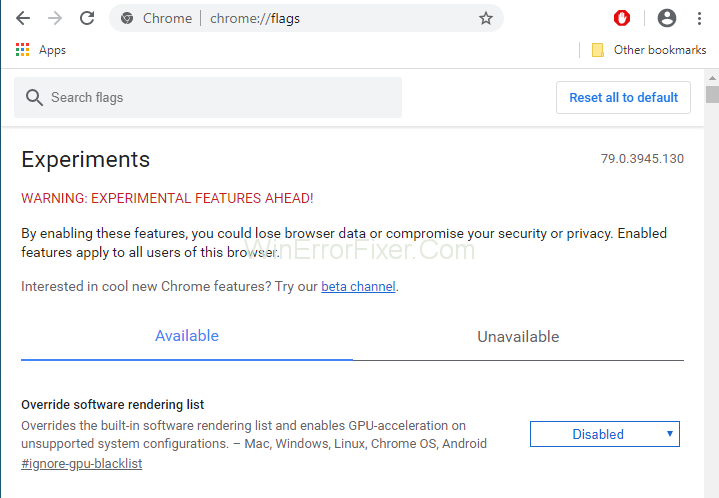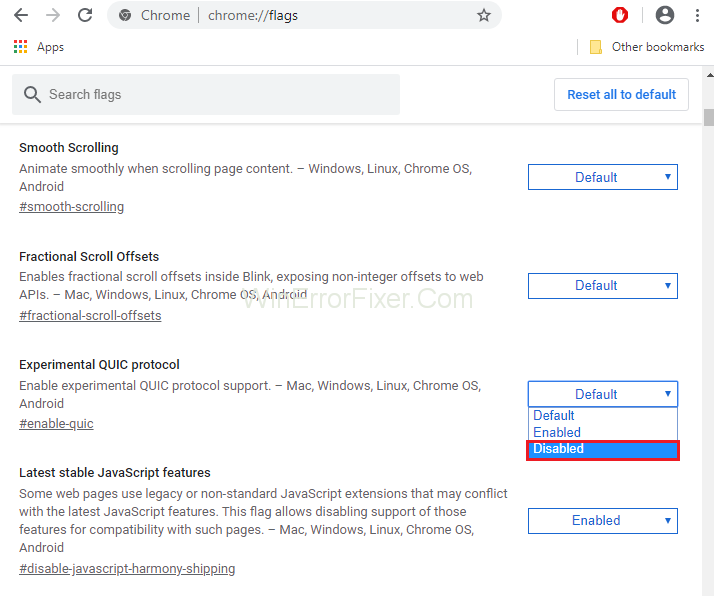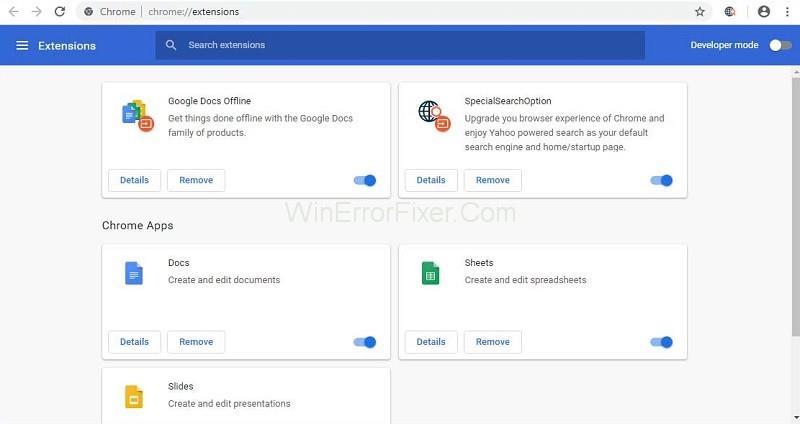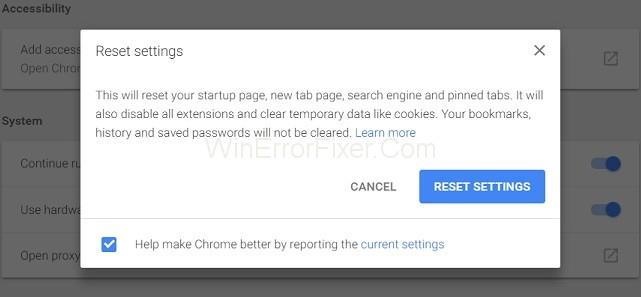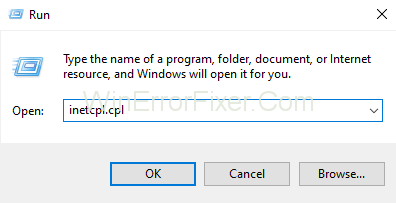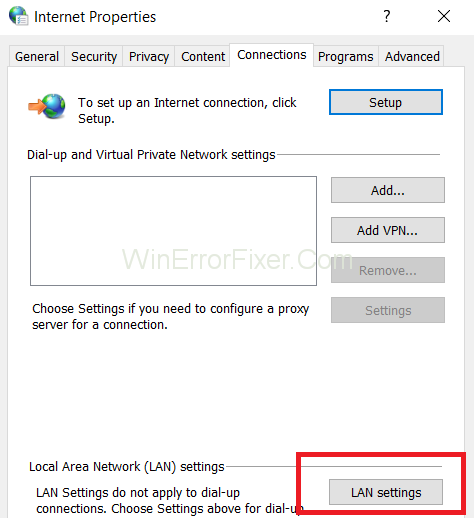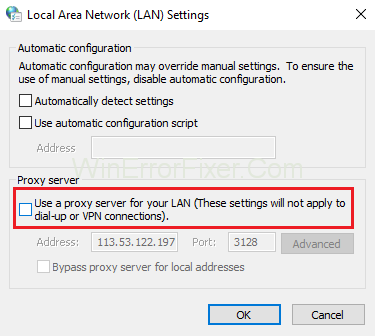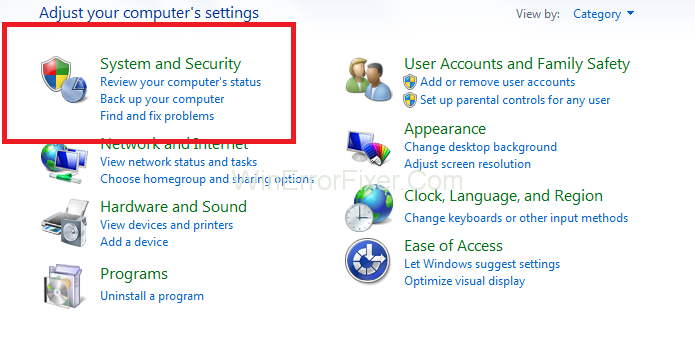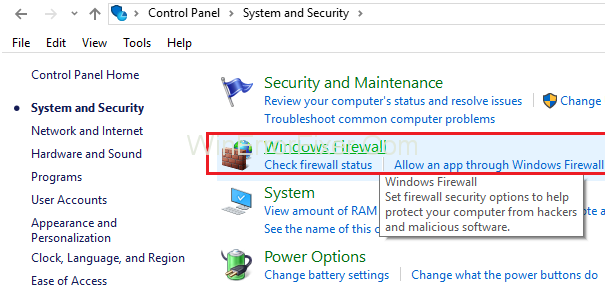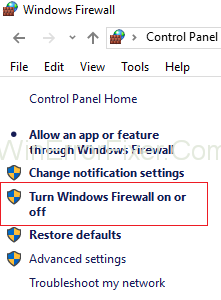ERR_QUIC_PROTOCOL_ERROR è uno dei tanti errori che incontri durante l'utilizzo di Google Chrome. Quando viene visualizzato ERR_QUIC_PROTOCOL_ERROR, potresti non essere in grado di accedere a determinati siti Web. Il problema è che questo errore si verifica durante l'utilizzo della maggior parte dei siti popolari come Facebook, YouTube e Gmail.
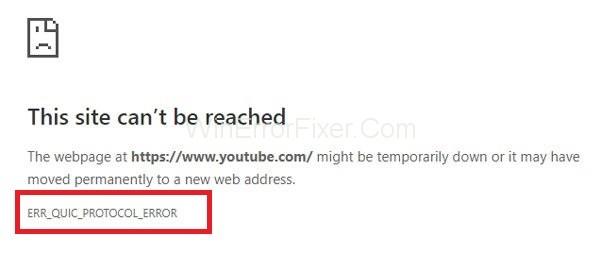
Il messaggio di errore potrebbe essere visualizzato come "L'app è attualmente irraggiungibile". In alcuni casi viene visualizzato anche il messaggio "Questa pagina Web non è disponibile" .
Contenuti
Motivo dietro ERR_QUIC_PROTOCOL_ERROR
Il protocollo QUIC è responsabile di ERR_QUIC_PROTOCOL_ERROR . QUIC (Quick UDP Internet Connection) è un protocollo utilizzato per migliorare il processo di trasferimento dei dati. Questo protocollo è stato introdotto nel 2014.
È abilitato per impostazione predefinita e Google Chrome serve i siti Web utilizzando il protocollo QUIC. Questo protocollo si traduce in una navigazione Internet più veloce e sicura. Ma dal suo lancio, molti utenti stanno affrontando alcuni problemi nell'accesso a determinati siti web. Un altro motivo potrebbe essere l'installazione di estensioni di terze parti su Google Chrome.
Come risolvere ERR_QUIC_PROTOCOL_ERROR in Chrome
La maggior parte delle volte, la soluzione a questo problema è semplice. Di solito, puoi risolvere questo errore in pochi minuti. Ecco alcune correzioni che puoi provare a risolvere l'errore ERR_QUIC_PROTOCOL_ERROR:
Soluzione 1: utilizzando il comando Chrome://flags
Questa è la prima soluzione che gli esperti tecnici suggeriscono per risolvere il problema ERR_QUIC_PROTOCOL_ERROR. In questo caso, disabilitiamo il protocollo QUIC sperimentale. La disabilitazione del protocollo funziona nella maggior parte dei casi. Di seguito la procedura passo passo per disabilitare questo protocollo:
Passaggio 1: apri il browser Web Google Chrome.
Passaggio 2: digita chrome://flags e premi il tasto Invio per aprire il menu Impostazioni.
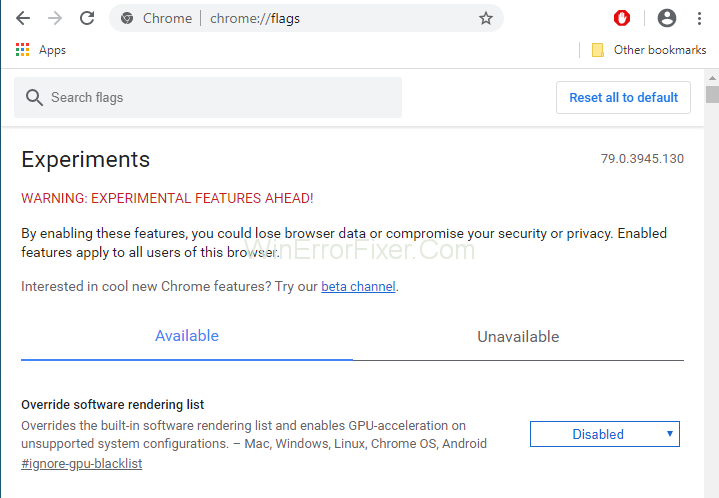
Passaggio 3: Verrà visualizzata una pagina contenente un messaggio di avviso "AVVISO: FUNZIONI SPERIMENTALI AVANTI!" Questa procedura è sicura. Quindi possiamo ignorare questo messaggio.
Passaggio 4: scorri verso il basso e cerca il protocollo QUIC sperimentale . Se non si trova, puoi premere il tasto Ctrl + F e digitare "Protocollo QUIC sperimentale" nella casella Trova. Quindi premere il tasto Invio .
Passaggio 5: utilizzando il menu a discesa, selezionare l' opzione Disabilita .
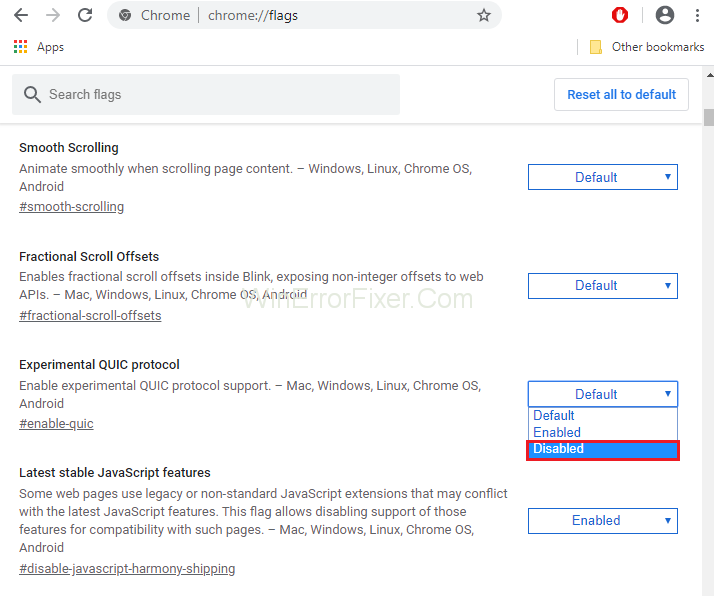
Passaggio 6: ripristina il browser. L'ERR_QUIC_PROTOCOL_ERROR dovrebbe essere risolto ora.
Se anche dopo aver disabilitato il protocollo QUIC, il problema persiste, applica altre soluzioni.
Altre guide:
Soluzione 2: disabilitazione delle estensioni del browser
Le estensioni svolgono un ruolo molto importante nel migliorare la funzionalità di Chrome. Anche se sono in esecuzione in background, utilizzano anche le risorse del sistema. Inoltre, alcune estensioni non sono ben sviluppate. Quindi è meglio disabilitare le estensioni indesiderate e spazzatura.
A volte diventa difficile identificare le estensioni che creano problemi. Esaminali attentamente e rimuovili. Segui questi passaggi per disabilitare le estensioni del browser:
Passaggio 1: apri Google Chrome. Digita chrome://extensions nella barra degli indirizzi e premi il tasto Invio.
Passaggio 2: tutte le estensioni installate verranno elencate qui. Ogni estensione ha il pulsante Abilita o Disabilita nella parte anteriore. Disabilita le estensioni che non sono richieste. Puoi anche eliminarli facendo clic sull'icona Elimina .
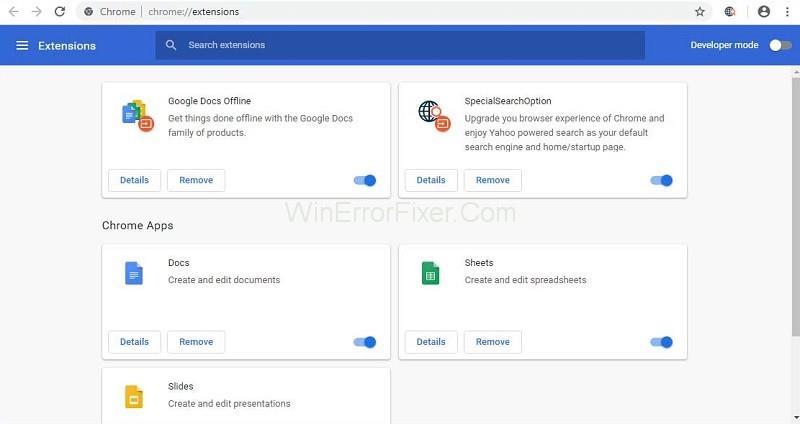
Passaggio 3: riavvia Google Chrome e verifica se l' errore ERR_QUIC_PROTOCOL_ERROR persiste ancora.
Soluzione 3: reimposta il browser
Un altro metodo per risolvere il problema ERR_QUIC_PROTOCOL_ERROR è ripristinare il browser web. Il tuo problema potrebbe essere risolto con questo metodo. Applicare i seguenti passaggi per questo:
Passaggio 1: apri Google Chrome. Fai clic sui tre punti in alto a destra di Google Chrome. Seleziona l' opzione Impostazioni .
Passaggio 2: dal riquadro di sinistra, seleziona l' opzione Avanzate ed espandila per visualizzare altre opzioni.
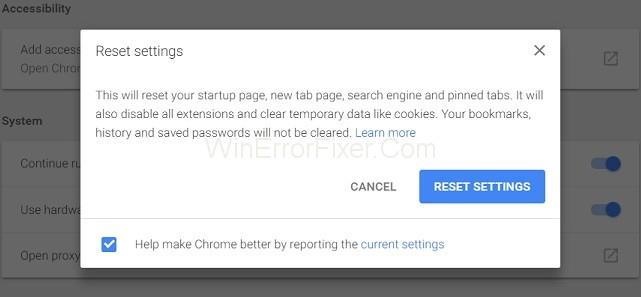
Passaggio 3: dopodiché, seleziona l' opzione Ripristina . Quindi riapri Google Chrome.
Soluzione 4: controlla le impostazioni del proxy o del firewall
A volte le impostazioni del proxy e del firewall nei nostri sistemi non vengono eseguite correttamente. Potrebbe portare a generare un errore problematico. Applicare i seguenti passaggi per controllare queste impostazioni:
Passaggio 1: premi i tasti Windows + R dalla tastiera. Digitare "inetcpl.cpl" nel prompt dei comandi e fare clic sul pulsante OK .
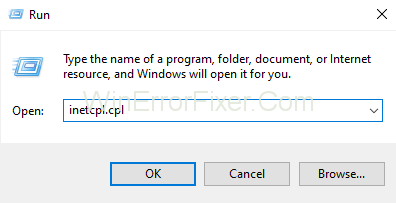
Passaggio 2: selezionare la scheda Connessioni e fare clic sull'opzione Impostazioni LAN . Assicurati che non ci siano problemi con firewall e proxy.
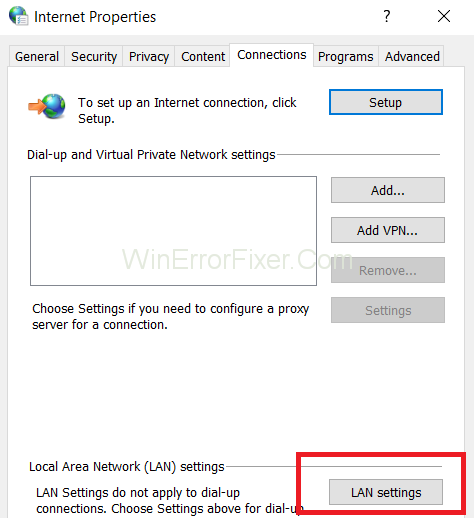
Passaggio 3: deseleziona l'opzione Usa un server proxy per la tua LAN e seleziona l'opzione Rileva automaticamente impostazioni .
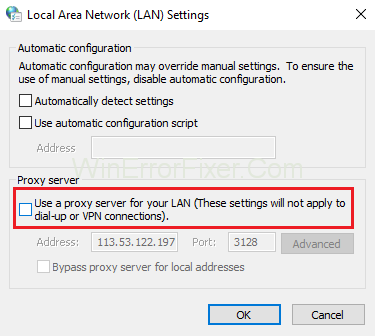
Passaggio 4: Infine, fai clic sul pulsante OK e Applica per salvare le nuove impostazioni.
Passaggio 5: riavvia il sistema del computer.
Soluzione 5: disabilitare temporaneamente il firewall
Il firewall di Windows offre protezione al tuo sistema informatico dagli attacchi alla sicurezza. Ma d'altra parte, blocca anche alcuni siti web. È una buona idea disabilitarli e quindi accedere ai siti bloccati. Per lo stesso vengono applicati i seguenti passaggi:
Passaggio 1: per lo più, tutti abbiamo un antivirus installato sul nostro sistema. Se lo hai anche tu, individualo. Fare clic con il tasto destro su di esso e selezionare Disabilita .
Passaggio 2: ora seleziona la durata per la quale l'antivirus rimarrà disabilitato. È possibile scegliere il periodo di tempo più piccolo, ad esempio 15 o 30 minuti.
Passaggio 3: apri nuovamente Google Chrome per verificare se il problema è stato risolto o meno.
Passaggio 4: aprire il Pannello di controllo e selezionare l' opzione Sistema e sicurezza .
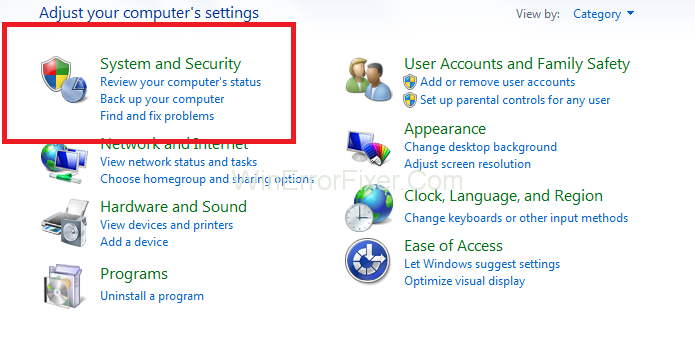
Passaggio 5: ora fai clic sull'opzione Windows Firewall .
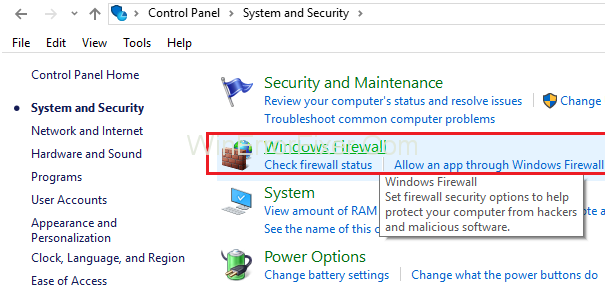
Passaggio 6: dal riquadro di sinistra, seleziona l' opzione Attiva o disattiva Windows Firewall .
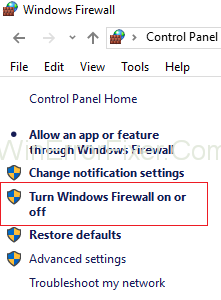
Passaggio 7: dopodiché, seleziona l' opzione Disattiva Windows Firewall . Questa opzione disattiva temporaneamente il firewall del tuo sistema.
Passaggio 8: riavvia il browser web per verificare se sei in grado di risolvere il problema.
A volte questo metodo non è in grado di risolvere il problema di errore ERR_QUIC_PROTOCOL_ERROR . In tal caso, attiva il firewall di Windows seguendo gli stessi passaggi.
Post simili:
Conclusione
Il motivo esatto dietro ERR_QUIC_PROTOCOL_ERROR non è ancora noto. Il più delle volte, il protocollo QUIC è responsabile dell'errore ERR_QUIC_PROTOCOL_ERROR . A volte anche estensioni, firewall e software antivirus di terze parti creano problemi.
Questo problema riguarda in particolare l'accesso ai siti Web gestiti da Google. Le soluzioni di cui sopra dovrebbero aiutare a risolvere ERR_QUIC_PROTOCOL_ERROR. Ma se il problema persiste, chiedi aiuto a un consulente tecnico.